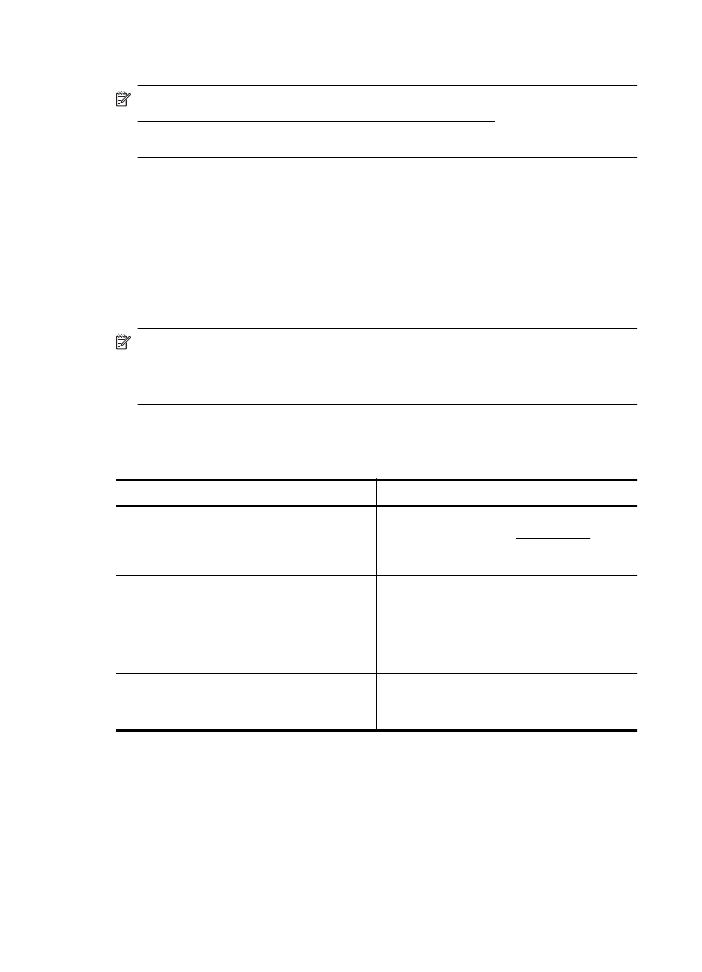
Dėklų sąranka
Pastaba 2 dėklas yra papildomai įsigyjamas priedas. Užsakymo informaciją rasite
Spausdinimo eksploatacinių medžiagų užsakymas internetu.
Norint konfigūruoti dėklus, 2 dėklas turi būti įdiegtas ir įjungtas.
Pagal numatytąją nuostatą spausdintuvas ima lapus iš 1 dėklo. Jei šis tuščias, lapai
imami iš 2 dėklo (jei jis sumontuotas ir jame yra popieriaus). Tokią numatytąją elgseną
galima pakeisti naudojant šias ypatybes:
•
„Tray Lock“ (dėklo užrakinimas): šia ypatybe apsisaugoma nuo atsitiktinio
specialių lapų (pvz., firminių blankų ar iš anksto išspausdintų lapų) naudojimo. Jei
spausdinant dokumentą spausdintuve baigiasi lapai, užduočiai užbaigti jis neims
lapų iš užrakinto dėklo.
•
„Default Tray“ (numatytasis dėklas): šia ypatybe nustatykite, iš kurio dėklo
spausdintuvas turi pirmiau imti lapus.
Pastaba Norėdami naudoti nuostatas „Tray Lock“ (dėklo užrakinimas) ir „Default
Tray“ (numatytasis dėklas), spausdintuvo programinėje įrangoje nustatykite
automatinio dėklo pasirinkimo parinktį. Jei spausdintuvas dirba tinkle ir jūs
pasirenkate numatytąjį dėklą, ši nuostata paveiks visus spausdintuvo naudotojus.
2 dėklas skirtas tik paprastam popieriui.
Toliau pateikiamoje lentelėje rasite galimus dėklo nuostatų naudojimo būdus
spausdinimo poreikiams patenkinti.
Aš noriu ...
Atlikite šiuos veiksmus
Į abu dėklus įdėkite to paties popieriaus ir
leiskite spausdintuvui imti iš kito dėklo, jei
viename popierius baigiasi.
•
Įdėkite lapus į 1 ir 2 dėklus. Daugiau
informacijos rasite Lapų įdėjimas.
•
Užtikrinkite, kad dėklų užrakinimo
parinktis būtų išjungta.
Abiejuose dėkluose turėkite ir specialiosios
rūšies lapų (pvz., firminių blankų), ir paprasto
popieriaus.
•
Specialiuosius lapus dėkite į 1 dėklą, o
paprastą popierių – į 2 dėklą.
•
Užtikrinkite, kad 2 dėklas būtų
nustatytas kaip numatytasis.
•
Užtikrinkite, kad 1 dėklas būtų
užrakintas.
Lapus sudėkite į abu dėklus, tačiau
spausdintuve nurodykite pirmiau imti iš
specialiųjų lapų dėklo.
•
Sudėkite lapus į 1 ir 2 dėklus.
•
Užtikrinkite, kad būtų tinkamai
nustatytas numatytasis dėklas.
Kaip konfigūruoti dėklus
1.
Patikrinkite, ar spausdintuvas įjungtas.
2.
Atlikite vieną iš šių veiksmų:
Integruotasis tinklo serveris
▲
Spustelėkite skirtuką Settings (nuostatos) ir kairiajame langelyje
spustelėkite Paper Handling (popieriaus tvarkymas).
Skyrius 1 skyrius
22
Pasirengimas darbui
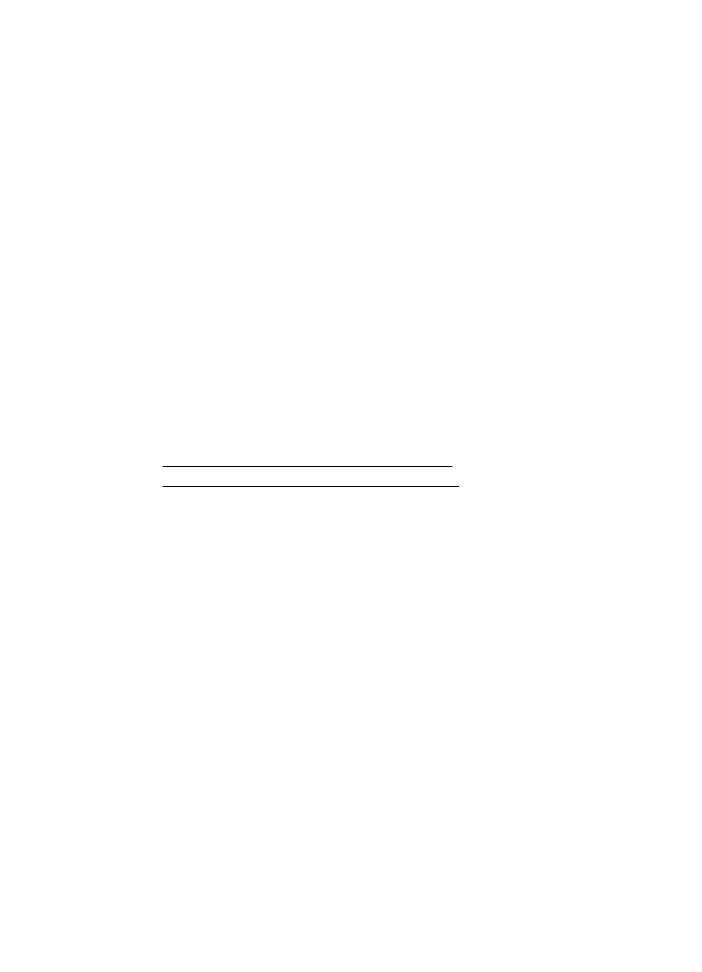
Spausdinimo tvarkyklė („Windows“ sistemoje)
Norėdami nustatyti numatytąjį dėklą, atlikite šiuos veiksmus:
a.
Spustelėkite „Start“ (pradėti), tuomet „Printers“ (spausdintuvai) arba
„Printers and Faxes“ (spausdintuvai ir fakso aparatai) arba „Devices and
Printers“ (įrenginiai ir spausdintuvai).
- Arba -
Spustelėkite Start (pradėti), spustelėkite Control Panel (valdymo skydelis),
tada du kartus spustelėkite Printers (spausdintuvai).
b.
Dešiniuoju pelės klavišu spustelėkite spausdintuvo piktogramą ir
spustelėkite „Printer Properties“ (spausdintuvo ypatybės) arba „Printing
preferences“ (spausdinimo nuostatos).
c.
Spustelėkite skirtuką Paper/Quality (popierius/ypatybės).
d.
Grupėje Tray Selection (dėklo parinkimas) Paper Source (popieriaus
šaltinis) sąraše pasirinkite norimą dėklą.
„HP Printer Utility“ (HP spausdintuvo paslaugų programa) („Mac OS X“)
▲
Spustelėkite Paper Handling (popieriaus tvarkymas) skydelyje Printer
Settings (spausdintuvo nuostatos).
3.
Pakeitę reikiamas dėklų nuostatas, spustelėkite OK (gerai) arba Apply (taikyti).